
时间:2021-06-27 01:19:16 来源:www.win10xitong.com 作者:win10
win10怎么建立局域网的情况不知道网友们是不是今天也发现了,今天这个问题导致小编琢磨了很久,因为这个问题还是比较少见的,所以很多网友都不知道该如何解决,我们应当如何处理这个问题呢?小编提供以下的解决流程:1.此电脑-打开设置。2.进入设置界面 ,网络和interenet选项-共享选项进入就很快的能够处理好这个问题了。win10怎么建立局域网该怎么办我们下面一起来看看它的具体解决办法。
今日小编推荐系统下载:雨林木风Win10纯净版
解决方法:
1.此PC-打开设置。
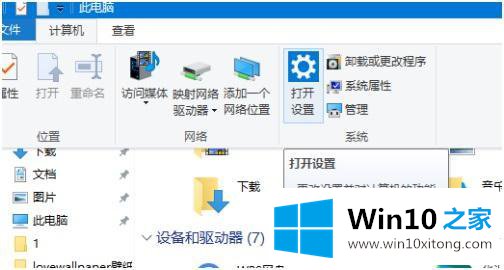
2.进入设置界面,进入网络和网间选项-共享选项。
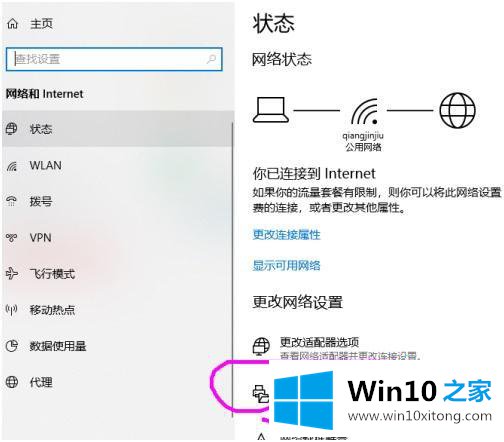
3.选中启用网络发现和启用文件和打印机共享。
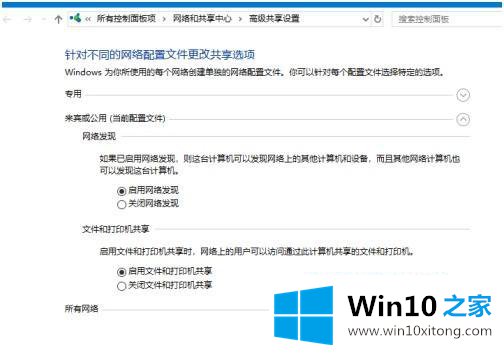
4.保存更改,并对网络上的所有打印机进行上述设置。之后,你可以从网络上看到每台电脑的名称。
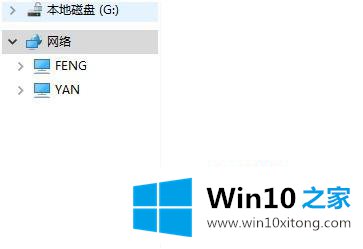
5.进入这台电脑,选择一个文件夹进行研究。
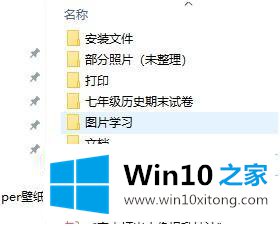
6.右键单击属性-共享,弹出共享用户选项。
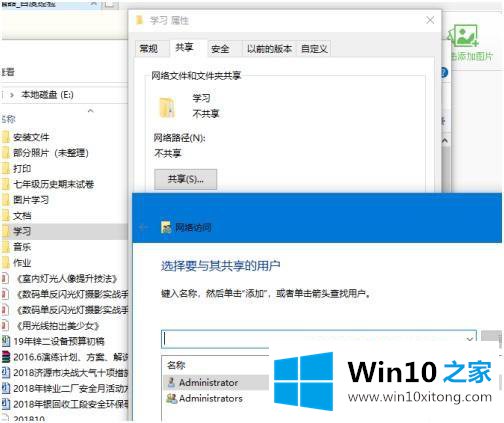
7.在弹出窗口中选择添加客人进行添加。(可以选择权限:“读取”表示其他用户只能读取不能修改,“读取/修改”表示所有权限)
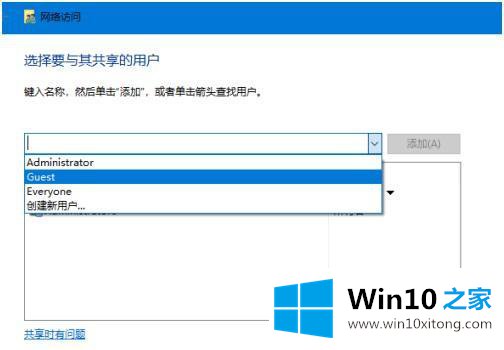
8.完成文件夹[学习]共享。
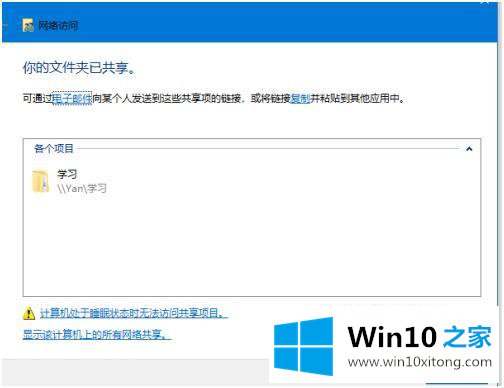
以上是win10系统搭建局域网的步骤,那些不会搭建局域网的朋友可以按照上面的方法搭建局域网。
最后给大家总结一下,今天的内容就是win10怎么建立局域网的具体解决办法,各位的问题不知道有没有得到解决呢?如果你还有别的windows系统相关的问题,可以继续在本站查找阅读。